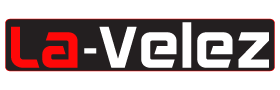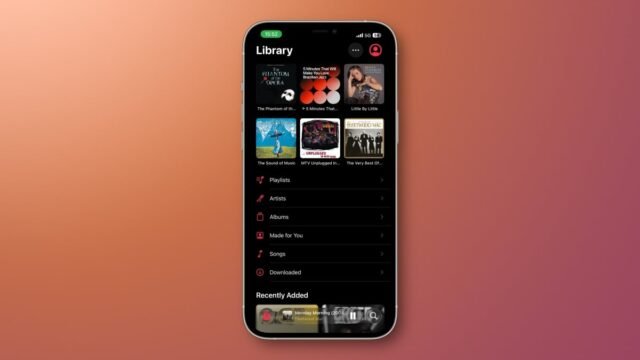Una de las mejores características nuevas de Apple Music en iOS 26 es la capacidad de fijar sus canciones, álbumes o listas de reproducción favoritas. Finalmente, puede fijar sus favoritos a la parte superior de la pestaña de la biblioteca, haciéndolos fáciles de acceder. Esto es similar a la fijación de chats en la aplicación Mensajes, que le permite mantener sus contactos favoritos en la parte superior. Aquí está todo lo que necesita saber sobre la nueva función de fijación en Apple Music.
Cómo fijar las canciones de Apple Music en iOS 26
Crédito: Pranay Parab
Una vez que haya instalado iOS 26, sujetar su contenido favorito de Apple Music es bastante fácil. Puedes fijar una canción, un álbum o una lista de reproducción. Mientras la música se agregue a su biblioteca de Apple Music, debería poder fijarla. Simplemente toque y mantenga presionado la canción, el álbum o la lista de reproducción y seleccione el botón PIN para sujetarla. El botón será etiquetado como Pin Song, Pin Álbum o PIN Playlist, dependiendo de lo que esté tratando de fijar. Puede encontrar todos estos alfileres en la pestaña Biblioteca de la aplicación de música.
Cómo eliminar los artículos cubiertos de Apple Music en iOS 26
Crédito: Pranay Parab
Apple le permite fijar un máximo de seis elementos a la vez, y una vez que alcance ese límite, tendrá que eliminar un elemento fijado para agregar otro. Eliminar un pasador también es bastante sencillo. Vaya a la pestaña de la biblioteca en Apple Music, presione durante mucho tiempo el elemento cubierto que desea eliminar y toque Desvinir para eliminar el elemento cubierto. Siempre puedes fijarlo más tarde si quieres.
Personaliza lo que sucede cuando tocas un elemento fijado en Apple Music
Crédito: Pranay Parab
Puedes elegir lo que sucede cuando tocas un elemento fijado en Apple Music en iOS 26. La configuración predeterminada abre álbumes y listas de reproducción, pero no los reproduce. Incluso si fijas una canción y la toca, el valor predeterminado es mostrarte el álbum de donde es la canción, pero no tocarla. Puede cambiar esto presionando por mucho tiempo el elemento fijado, seleccionando la acción de tap y eligiendo el juego o la baraja. De esta manera, cuando tocas el elemento cubierto, Apple Music lo reproducirá de inmediato.
¿Qué piensas hasta ahora?
Tenga en cuenta que la acción TAP es diferente para cada elemento fijado. Tendrá que configurarlo manualmente para cada elemento en su lista anclada.
Elija si desea descargar automáticamente canciones clavadas
Crédito: Pranay Parab
Puede descargar automáticamente las canciones que ha fijado en Apple Music en iOS 26. Esto está habilitado de forma predeterminada si ha habilitado las descargas automáticas para Apple Music. Pero si no, puede alternar esta configuración fácilmente. Vaya a Configuración> Aplicaciones> Música en iOS 26 y desplácese hacia abajo a la sección Descargas. Puede alternar la opción Download Pins aquí para habilitar o deshabilitar descargas automáticas para canciones fijadas.